疑わしいセキュリティ警告の見破り方と騙されないための対策
突然表示されるセキュリティの警告メッセージ。その大半を占める偽のセキュリティ警告において攻撃者の術中にはまって被害に遭わないための知識と対策をまとめています。

パソコンやスマートフォンでネットを利用していると、突然「セキュリティの警告」という表示が出て驚いた経験はないでしょうか?よくあるセキュリティ警告メッセージを挙げてみると、以下のようなものがあります。
- セキュリティシステムが破損しています
- ウイルスに感染しています
- システムのアップデートが必要です
- バッテリーが損傷しています(スマートフォンの場合)
- このサイトのセキュリティ証明書には問題があります
などなど、この他にも色々なセキュリティ警告メッセージがあります。また、上記と同じ意味合いでも微妙に言い回しが異なるものなど、かなり多くの種類があります。
こうした警告が表示されると、多くの方は「大変なことになった」と動揺することと思います。しかし、こうしたセキュリティ警告メッセージの多くは偽物です。上記の例では、一番下の1つを除いてすべて偽物の可能性が高い文言ばかりです。
- なぜこのような偽のセキュリティ警告があるのか?
- 警告が偽物であるかどうか判別する方法は?
- もし本物であった場合の対処法は?
この記事では、こうした疑問にお答えするための情報をまとめました。特に偽のセキュリティ警告においては攻撃者の術中にはまって被害に遭わないためにも、以下の情報をお役立てください。
1.「セキュリティの警告」が出たら、まずすること
「セキュリティの警告」が表示されると気持ちが焦ってしまう方が多いことと思います。しかも何か良からぬことが起きたことを示唆するような文言であることが多いので、今すぐ言われた通りに対策をしなければならないと思ってしまいがちです。
ここではまず、「セキュリティの警告」が出たらまずすることをまとめました。
1-1.偽の警告であることを疑ってみる
ネット利用をしていて突然、セキュリティの警告というメッセージが出たらまず考えていただきたいことがあります。それは、その警告が「偽物である可能性」です。
本物と偽物を見分ける方法は次章「2.偽のセキュリティ警告を見分ける方法」で解説しますが、これまでと同じように利用しているだけなのに見たことがないようなセキュリティ警告が出たらまず、「もしかして偽物なのでは?」と疑ってみてください。
1-2.警告の文言を調べてみる
この記事の冒頭では、以下のようなセキュリティ警告は偽物の可能性が高いと述べました。
- セキュリティシステムが破損しています
- ウイルスに感染しています
- システムのアップデートが必要です
- バッテリーが損傷しています(スマートフォンの場合)
これらのメッセージに、どことなく共通している点にお気づきでしょうか。それは、一般のユーザーが不安を感じるようなキーワードが使われている点です。
「破損」「ウイルス」「感染」「バッテリー損傷」などなど、今すぐ何らかの対処をしないと大変なことになると脅しているかのような言葉が目立ちます。
こちらは、実際にWindowsパソコンでネット利用をしていた時に表示された「システム警告」です。
後述する根拠によりこれは偽物であることが分かっているのですが、その事実を踏まえた上でメッセージを見ると、「ファイルは○○秒で削除されます」という不安を煽るような文言や、その下にある文言が不自然であることにお気づきかと思います。細かいことですが、日付の表記もなぜか1月の部分だけ漢字です。
文言だけでもこれだけ不自然な点があるので、同様の警告メッセージが表示された時には疑いの目で文言を読んでみてください。
どんな文言が含まれていると偽物の可能性が高くなるのかについては、「2-6.こんな文言は要注意」でご紹介しますので、そこでご紹介している文言が含まれている「セキュリティ警告」は偽物である可能性大です。
1-3.なぜ、セキュリティ警告が表示されるのか考えてみる
この警告が出たとき、何をされていましたか?誰もがアクセスするようなメジャーなサイトを見ているだけではこのような警告が出てくる可能性はほぼ無いと思っても良いでしょう。
そのような状況で、わざわざトラップのような仕掛けを作ってこうした偽のセキュリティ警告を表示させることに、どんな目的があるのでしょうか。最もよくあるのが、前項の事例にある更新ボタンのように何らかのアクションを起こさせて偽のセキュリティソフトをインストールさせることで収益を狙ったり、さらにひどい場合はウイルスに感染させたり、フィッシング詐欺によって個人情報を盗み出す、などの悪事が真の目的です。
そうなると偽のセキュリティ警告が表示されるというのは極めて危険な状態であるとお感じかも知れませんが、偽のセキュリティ警告が表示されているだけでは、まだ被害は発生しませんのでご安心ください。
本物と偽物を見分ける方法を次章で解説しますので、まずはそのメッセージの真贋を確認するまではくれぐれも何もアクションを起こさないようにしてください。
2.偽のセキュリティ警告を見破る方法
ここでは、偽物の「セキュリティ警告」の特徴を挙げて、偽物であることを見破る方法を解説します。
2-1.セキュリティソフト以外から警告
偽のセキュリティ警告が表示されるタイミングとして、よくあるのが「何らかのサイトを開こうとした時」です。この場合、攻撃者が偽の警告メッセージを表示させるページを用意しておいて、そこにやってきたユーザーに対してこのページを表示することで不安を煽っているわけです。
そもそも、パソコンやスマートフォンのOSそのものにはこうした警告を発する機能はありません。セキュリティソフトを導入している人の場合、セキュリティソフトが反応しないようなものに対してブラウザが反応するとは考えにくく、セキュリティソフト以外からのセキュリティ警告は偽物であると考えられます。
セキュリティソフトを導入していない場合は、そもそもこうしたメッセージが表示されること自体が怪しいのです。
例外としてWebブラウザが警告する「危険なサイト」の表示はセキュリティソフトをインストールしていなくても出ることがあります。ブラウザはウイルスなどのマルウェアを検知することはできませんが、既知の危険なサイトの警告はできるようです。
以下のスクリーンショットはブラウザソフトのChromeで危険なサイトに訪問しようとした際に表示された警告で、こちらは偽物ではありません。
素直に保護されたページに戻ることをお勧めします。
2-2.警告音が鳴っている
偽のセキュリティ警告には「不安を煽る」という目的があるため、警告音を鳴らすなどのテクニックを悪用することもあります。先ほどご紹介した事例でも、「ブーブーブー」という大きな音が鳴りました。
その他にも音声合成で「ウイルスに感染しています!」というメッセージを発するタイプや、スマートフォンの場合はバイブ振動を伴うタイプもあります。
セキュリティソフトが発する警告や、ブラウザなどのソフトから発せられる警告が、このような無駄に不安を煽るような挙動をすることはありません。
2-3.解決方法が不自然
偽のセキュリティ警告に見られる特徴としてもうひとつ押さえておきたいのが、不自然な解決方法です。セキュリティソフトが何か脅威を検知したのであれば、通常はそのまま自動的に削除されます。
「電話をかける」「ソフトをダウンロード、インストールする」「メールを送る」といった行動を求めてくることは、まずありません。こうしたアクションを求めているということは偽物である可能性が高く、この指示通りに動くことで攻撃の実害が発生してしまいます。
そもそもパソコンやスマートフォンのセキュリティ問題で電話をかけたりメールを送るという解決法は考えにくいので、こうした解決方法はすべて不自然です。
2-4.どこか文言が脅迫めいている
セキュリティの警告を発しているのに、どこか内容が脅迫めいている場合も不審です。「●●秒でファイルが削除」といったような文言は、セキュリティソフトが発することはありません。そのような問題があるのであれば放置せず、セキュリティソフトが適切な処置をするはずです。
その他にも「個人情報が漏洩している」「ログインできなくなる」といったものも同様で、偽と思われる「セキュリティ警告」の言う通りにしないと重大な事態になることを示唆しているものは、不安を煽ることが目的であると考えて良いでしょう。
2-5.これまでに見たことのない形で警告が表示されている
お使いのセキュリティソフトからの警告や、お使いのブラウザで発せられた警告であれば信頼性は高いですが、これまでに見たこともないような形で「セキュリティ警告」が表示されているとしたら、それは偽物である可能性が高いでしょう。
例えば、ノートンを導入している状態で怪しげなファイルを開こうとすると、このようなセキュリティの警告が表示されます。
どのようなリスクがあるのかという根拠が明示されており、対応しなければ重大な事態になるという脅し文句もありません。正規のセキュリティ警告はこのように不安を煽ることなく必要な情報と対処だけを伝えるものであるのが特徴なので、こうではないものについては怪しいと見て良いと思います。
2-6.こんな文言は要注意
表示されている「セキュリティ警告」に、以下のような文言は含まれていませんでしょうか。これらの文言が含まれているものは要注意で、他の特徴も併せて総合的に判断してみてください。
- 破損
- 重大
- リスク
- 今すぐ
- 電話
- インストール
- ウイルス
- 検出
- 修復
- 購入
- サポート
これらは実際に表示されたことのある偽の「セキュリティ警告」で実際に含まれていた文言なので、これらの文言を使って不安を煽るような内容になっていないかをチェックしてください。
3.偽のセキュリティ警告と思われる場合の正しい対処法
ここまでの解説をお読みになり、どうもこれは偽の「セキュリティ警告」だと思われるという場合、どうするべきなのでしょうか。ここでは偽の「セキュリティ警告」に対する正しい対処について解説します。
3-1.無視して閉じる
偽のセキュリティ警告が表示された時の正しい対処法は、メッセージを無視して閉じることです。不安を煽るようなメッセージを表示している(または警告音などを鳴らしている)だけなので、それを閉じてしまえばメッセージも消えますし、音も鳴らなくなります。
こうした偽のセキュリティ警告に出くわすのはアダルト関係やゴシップ関係、違法ダウンロードサイトなど怪しげなサイトが多いので、もうそのサイトには近寄らないようにしましょう。
3-2.指示通りに何かをインストールしてしまったら
初めて偽のセキュリティ警告に出くわしてしまった人の中には、そのメッセージの内容ゆえに指示通りにしてしまったという場合もあるかもしれません。
もし指示通りに何かをインストールしてしまった場合は、すぐにアンインストールしてください。それでも何か残っているのでは?と不安に感じる方も多いと思いますので、その場合はセキュリティソフトでスキャンしておくと安全度が高くなります。
何もセキュリティソフトを導入していない場合は、以下にあるような有名な有料のセキュリティソフトを入れてチェックすることをオススメします。
ウイルスバスター以外のセキュリティソフトはそれぞれ最適化されたファイアウォールを搭載しており、Windowsの内部から外部に向けての通信を監視しているため、無料ソフトと比べて大切な情報が盗まれる可能性は低いと言えます。(ウイルスバスターはWindows標準のファイアウォールをチューンすることでほぼ同様の機能を実現しています)
期限内はどの製品も有料版と同様の機能が無料で使用できます。(各社仕様が変更になる可能性はありますので、その点はご注意ください)
| セキュリティソフト名 | 体験版日数 |
|---|---|
| ノートン 360 | 30日間 |
| カスペルスキー セキュリティ | 30日間 |
| マカフィー トータルプロテクション | 30日間 |
| ウイルスバスター クラウド | 30日間 |
また、これらの実績のあるセキュリティソフト企業がリリースしているセキュリティアプリであれば、実際に存在する数多くのウイルスを検知してくれます。
| モバイル セキュリアプリ名 | 体験版日数 |
|---|---|
| ノートン 360 (※) | 30日間 |
| カスペルスキー インターネットセキュリティ | 30日間 |
| マカフィーモバイルセキュリティ | 14日間 |
| ウイルスバスター モバイル | 30日間 |
※ 体験版のご利用にはGoogleアカウントにお支払い方法が追加されている必要があります。ノートン以外の製品についてはそれぞれの会社の手順に従ってください。
3-3.脅迫めいた文言を恐れる必要はありません
何らかのソフトをインストールさせたり、どこかのサイトにアクセスさせたりする手口以外に、「電話をかけさせる」「メールを出させる」「お金を振り込ませる」などを指示してくる場合もあります。
言うまでもありませんが、こうした指示に従ってはいけません。そうしない場合は「ウイルスの感染を止められない」「重大なファイルの破損がある」など脅迫めいた文言を表示しているケースもありますが、すべてただの脅しなので無視してください。
4.セキュリティ警告が本物の場合の対処法
偽の「セキュリティ警告」が散見される一方で、本物のセキュリティ警告もあります。ここではセキュリティ警告が本物である場合の適切な対処法を解説します。
4-1.(Android)このサイトのセキュリティ証明書には問題があります。
Android端末で「このサイトのセキュリティ証明書には問題があります。」というセキュリティ警告が表示され、特に何らかのアクションを求めていない場合は本物である可能性大です。
これはサイト側の問題で、このメッセージにもあるようにセキュリティ証明書が期限切れになっていたり、まだ有効でないことなどが原因です。ユーザー側の問題ではないのでそのまま続行しても基本的に問題はありません。
4-2. このWebサイトで提示されたセキュリティ証明書は、信頼された証明機関から発行されたものではありません。
「このWebサイトで提示されたセキュリティ証明書は、信頼された証明機関から発行されたものではありません。」という警告が表示された場合、こちらも原因はサイト側にあります。
セキュリティ証明書は自己署名によって自作することもできますが、それは認証局事業者の認証を得ているわけではなく、自分で「私は安全です」というオリジナルの証明書を発行しているようなものです。
そうしたセキュリティ証明書を使用しているサイトにアクセスしようとすると、この警告メッセージが表示されます。サイト側のセキュリティに対する甘さも原因の一端なので、個人情報を入力するような利用は避けた方が良いでしょう。
4-3. セキュリティで保護されたWebページ コンテンツのみを表示しますか?
httpという通常の通信とhttpsというセキュリティの高められた通信が混在しているページにアクセスしようとすると表示される警告メッセージです。こちらもサイト側の問題で、普通にページを見るだけであればセキュリティ上の致命的な問題があるわけではありません。
「はい」「いいえ」を選べるので、「はい」を選択するとメッセージの通り、セキュリティ保護された部分だけが表示されます。もし画像だけがセキュリティ保護されていない場合は、画像だけが抜けた状態で表示されます。
ここで登場した「http」と「https」の違いについては、セキュリティ上知っておいて損はない知識なので、詳しくは以下の記事をお読みください。
⇒httpとhttpsの違いとは? 知っておきたいウェブセキュリティの常識と今後
4-4.この接続ではプライバシーが保護されません
これはブラウザソフトであるChromeが発する本物のセキュリティ警告です。Android端末を使用している方は見たことがある方が多いかもしれません。これは先ほどご紹介した「このサイトのセキュリティ証明書には問題があります。」という本物のセキュリティ警告と同様に、アクセスしているサイト側の問題で、セキュリティが確保されていないことに対する警告です。
プライバシーが保護されないということは、個人情報などを入力するとその情報が漏れてしまう可能性があります。この警告が出たサイトでは個人情報の入力はしないようにしましょう。
4-5.偽のサイトにアクセスしようとしています
「偽のサイトにアクセスしようとしています」という警告も、前項と同様にブラウザソフトのChromeが発する本物のセキュリティ警告です。フィッシング詐欺を目的とした偽サイトである可能性があるため、Chromeが接続を遮断して警告を発する時に表示されます。
フィッシング詐欺は金銭を狙う、とても悪質な犯罪です。被害に遭わないために以下の記事でフィッシング詐欺の正しい知識を持ち、自分を守るようにしてください。
5.今後、偽のセキュリティ警告被害に遭わないための予防策
今後に向けて、偽の「セキュリティ警告」に騙されないようにするための予防策を3項目にまとめました。以下の3点に留意して、今後も騙されることのないようにしてください。
5-1.セキュリティソフトを有効化しておく
先ほど偽の「セキュリティ警告」に騙されて何かをインストールしてしまった場合の緊急対応としてセキュリティソフトのインストールによる解決方法をご紹介しました。これは緊急時の対応ですが、平時からセキュリティソフトをインストールして有効化しておくことを、強くおすすめします。
セキュリティソフトを有効化しておくことにより、偽の「セキュリティ警告」が表示されたとしてもその指示に従って不審なサイトにアクセスしようとしても遮断して被害を防止してくれることが期待できます。
そもそも偽の「セキュリティ警告」が表示されるようなサイトにアクセスしようとすると、危険なサイトであることを警告してくれることも期待できます。
5-2.「セキュリティ警告」からのリンクで個人情報の入力を求められることはない
先ほどノートンによる本物のセキュリティ警告についてご紹介しましたが、ここで個人情報を求めるような文言は一切ありません。これは他のセキュリティソフトでも同様で、セキュリティ上の問題があるからといって個人情報を入力することになるはずはなく、それらはすべて嘘です。間違っても入力してしまわないように注意しましょう。
5-3.「無視する」ことが最強の防御策
偽の「セキュリティ警告」については、「無視する」ことが最強の防御策です。何かアクションを求められても一切応じず無視しましょう。アクセスしない、入力しない、ダウンロードしない、購入しないというのは特に徹底するようにしてください。
6.まとめ
ここまで偽物、本物のそれぞれにおいてよく表示される警告メッセージをご紹介した上でその真贋や対処法を解説してきました。ほとんどの方が、何らかのメッセージを見たことがあるのではないでしょうか。
厄介なのはセキュリティ警告に本物と偽物が混在していることですが、この記事の情報を活用してちゃんと見分けることができて、指示に従ってしまうことさえなければ必要以上に恐れることはありません。
偽のセキュリティ警告に騙されて攻撃が本物になってしまわないよう、くれぐれもご注意ください。
※記事内容の利用実施は、ご自身の責任のもとご判断いただくようお願い致します。
編集者注記: 私たちの記事は、教育的な情報を提供します。 私たちの提供物は、私たちが書いているすべての種類の犯罪、詐欺、または脅威をカバーまたは保護するとは限りません. 私たちの目標は、サイバーセーフティに関する意識を高めることです。 登録またはセットアップ中に完全な条件を確認してください。 個人情報の盗難やサイバー犯罪をすべて防ぐことは誰にもできないことと、LifeLock がすべての企業のすべての取引を監視しているわけではないことを忘れないでください。 Norton および LifeLock ブランドは、Gen Digital Inc. の一部です。


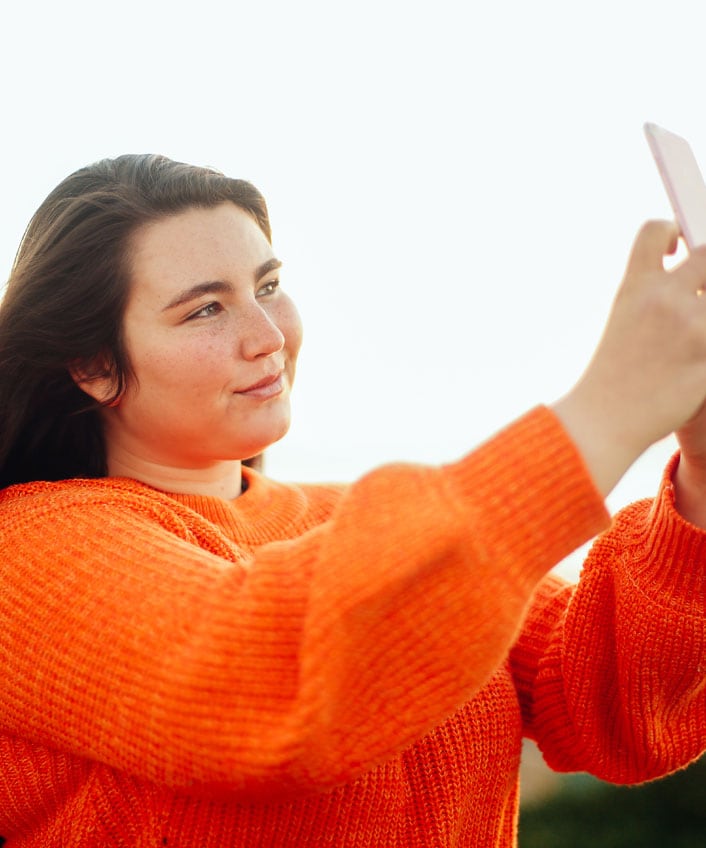


その他の情報
ノートンのソーシャルアカウントをフォローして、最新ニュースやお得な情報をゲットしよう。